Usuń wirusa Verify Windows (Poprawiony poradnik) - Ostatnia aktualizacja, lip 2016
Instrukcja usuwania wirusa Verify Windows
Czym jest Wirus Verify Windows?
Dlaczego powinienem uważać na komunikaty wirusa Verify Windows?
Czy ostatnio otrzymałeś komunikat mówiący o tym ze skonczyla ci sie licencja na system Windows? Jesli tak to nie powinienes podejmowac gwaltownych decyzji poniewaz moze sie okazac ze jestes celem wirusa Verify Windows. Tego typu wirus jest roznoszony przez oprogramowanie adware, które raz zainstalowane moze generowac roznego rodzaju komunikaty pop-up, które beda przypominac komunikaty weryfikujace systemu Windows. Wiadomosci tego oprogramowania wygladaja mniej wiecej tak:
Enter a product key to verify Windows
Your product key should be on the box that the Windows DVD came in or in an email that shows you bought Windows. You need to be signed on as an administrator to enter a product key for Windows activation.
Your Product key looks similar:
PRODUCT KEY: XXXXX-XXXXX-XXXXX-XXXXX-XXXXX
Support Helpline: 1-855-279-9028
Mimo tego ze na pierwszy rzut oka moga wyglada na sprawdzone, to tego typu komunikaty to kolejne oszustwo. Nawe jezeli klucz produktu ktory wpisujesz bedzie wazny to system Windows nie tylko nie zostanie aktywowany, ale pojawi sie kolejna wiadomosci z bledem, ktora bedzie starala sie przekonac cie do kontaktu ze wsparciem technicznym, celem rozwiazania twojego problemu. Niestety oszusci tylko czekaja po drugiej stronie sieci, gotowi do sprzedania ci falszywego klucza do systemu Windows. Oczywiscie, jest to po prostu kolejna droga jaka hakerzy moga wyciagac pieniadze od swoich ofiar. Powinienes po prostu skontaktowac sie z wybranym numerem lub tez zakupic produkt – tego wlasnie chca te firmy, dlatego nigdy nie powinienes im ulegac. Jezeli masz jakiekolwiek watpliwosci dotyczace tego typu komunikatow to przeskanuj swoj komputer w poszukiwaniu oprogramowania adware, ktore moglo przejac twoje urzadzenie. Tylko sprawne usuniecie oprogramowania Verify Windows moze pomoc ci sie upewnic ze jestes wolny od wszelkiego rodzaju reklam. Polecamy ci skorzystanie z oprogramowania antywirusowego takiego jak FortectIntego celem usuniecia zlosliwych infekcji.
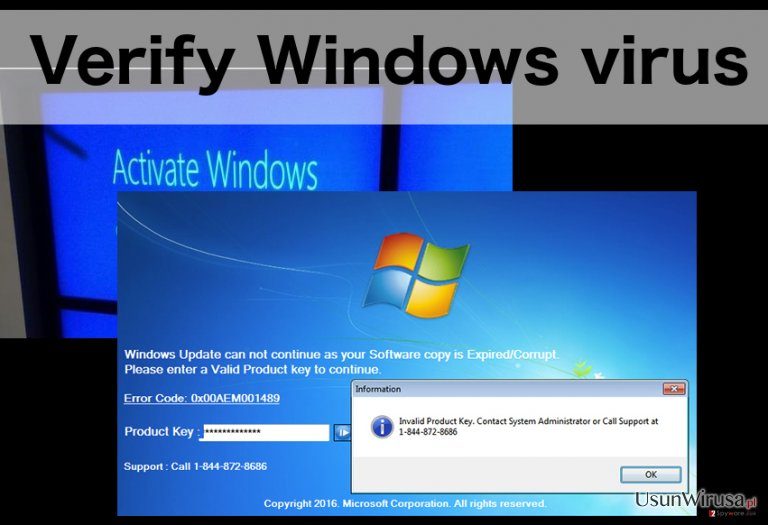
Komunikaty wirusa Verify Windows są tylko przykladem jak zlosliwe i niebezpieczne reklamy pop-up moga pojawic sie na twoim komputerze jak tylko stwierdzisz ze jestes zainfekowany oprogramowaniem adware. Powinienes trzymac sie z daleka od reklam sugerujacych ci oferty, ktore sa wrecz za dobre zeby byly prawdziwe, mowa tu najczesciej o wygranych na loterii czy tez porownarkach cenowych. Sa to typowe reklamy generowane przez oprogramowane przez oprogramowanei adware, pod ktorymi ukrywa sie duzo infekcji. Dodatkowo oprogramowanie moze szpiegowac historie przegladania, moze sledzic twoj adres IP a takze wykorzystywac tego typu dane zgodnie ze swoim interesem celem zasypywania twojej skrzynki mailowej poprzez wiadomosci spam. Celem zatrzymania tego chaosu na twoim komputerze postaraj sie usunac Verify Windows tak szybko jak to tylko mozliwe.
Czy moj komputer jest wystarczajaco chroniony do walki z tym wirusem?
Systemy chronione wyszukanym narzedziem antywirusowym to z pewnoscia swego rodzaju wyzwanie dla wirusa Verify WIndows. Tego typu program moze przeniknac do twojego komputera zem z oprogramowaniem, które pobierzesz z sieci. Najczesciej mamy tu na mysli popularny program taki jak manadzer pobierania plikow, kreator plikow PDF i tym podobne. Pamietaj o tym ze instalacja noweg ooprogramowania z ustawieniami domyslnymi moze prowadzic do infekcji twojego komputera oprogramowaniem malware. Podejmujac instalacje domyslna nie tylko zgadzasz sie na instalacje takiegp orgmrau, ale takze wyrazasz zgode na instalacje komponentow towarzyszacych. Celem unikniecia tego powinienes przejsc do opcji instalacji zaawansowanej czy tez instalacji uzytkownika gdzie bedziesz mogl zobaczyc co dokladnie instalujesz na swoim komputerze.
W jaki sposob zatrzymać dzialanie komunikatow Verify Windows?
Jedyna droga do zatrzymania denerwujacych komunikatow pochodzacych od aktywatora systemu Windows jest usuniecie oprogramowania Verify Windows z twojego komputera. Jezeli chcesz usunac tego typu wirusa manualnie to zapoznaj sie z instrukcja przygotowana przez nasych ekspertow i pamietaj o tym z tego typu oprogramowanie moze generowac komunikaty takze pod innym tytulem. Jezeli nie chcesz czego tak naprawde szukasz to lepiej bedzie jezeli skorzystasz z automatycznego usuwania niechcanych programow ktore beda w stanie wykryc infekcje i prowadzic usuwanie niechcianego oprogramowania za ciebie. Warto dodac ze taki skan systemu moze dodatkowo znalezc inne oprogramowanie malware ukrywajace sie na twoim komputerze.
Możesz usunąć szkody spowodowane przez wirusa za pomocą FortectIntego. SpyHunter 5Combo Cleaner i Malwarebytes są zalecane do wykrywania potencjalnie niechcianych programów i wirusów wraz ze wszystkimi związanymi z nimi plikami i wpisami do rejestru.
Instrukcja ręcznego usuwania wirusa Verify Windows
Odinstaluj z systemu Windows
Aby usunąć Wirus Verify Windows z komputerów z systemem Windows 10/8, wykonaj te kroki:
- Wpisz Panel sterowania w pole wyszukiwania Windows i wciśnij Enter lub kliknij na wynik wyszukiwania.
- W sekcji Programy wybierz Odinstaluj program.

- Znajdź na liście wpisy powiązane z Wirus Verify Windows (lub dowolny inny niedawno zainstalowany podejrzany program).
- Kliknij prawym przyciskiem myszy na aplikację i wybierz Odinstaluj.
- Jeśli pojawi się Kontrola konta użytkownika, kliknij Tak.
- Poczekaj na ukończenie procesu dezinstalacji i kliknij OK.

Jeśli jesteś użytkownikiem Windows 7/XP, postępuj zgodnie z następującymi instrukcjami:
- Kliknij Start > Panel sterowania zlokalizowany w prawym oknie (jeśli jesteś użytkownikiem Windows XP, kliknij na Dodaj/Usuń programy).
- W Panelu sterowania wybierz Programy > Odinstaluj program.

- Wybierz niechcianą aplikację klikając na nią raz.
- Kliknij Odinstaluj/Zmień na górze.
- W oknie potwierdzenia wybierz Tak.
- Kliknij OK kiedy proces usuwania zostanie zakończony.
Usuń Verify Windows z systemu Mac OS X
-
Jeżeli korzystasz z OS X, kliknij przycisk Go na samej górze strony i wybierz Applications.

-
Poczekaj aż zobaczusz folder Applications i poszukaj w nimVerify Windows czy też innych podejrzanych pogramów, króre mogą się w nim znajdować. Teraz kliknij prawym przyciskiem myszy na każdym z tych wyników i wybierz Move to Trash.

Zresetuj MS Edge/Chromium Edge
Usuń niechciane rozszerzenia z MS Edge:
- Wybierz Menu (trzy poziome kropki w prawym górnym rogu okna przeglądarki i wybierz Rozszerzenia.
- Wybierz z listy rozszerzenie i kliknij na ikonę koła zębatego.
- Kliknij Odinstaluj na dole.

Wyczyść pliki cookie i inne dane przeglądania:
- Kliknij na Menu (trzy poziome kropki w prawym górnym rogu okna przeglądarki) i wybierz Prywatność i bezpieczeństwo.
- Pod Wyczyść dane przeglądania wybierz Wybierz elementy do wyczyszczenia.
- Zaznacz wszystko (oprócz haseł, chociaż możesz chcieć uwzględnić licencje na multimedia w stosownych przypadkach) i kliknij Wyczyść.

Przywróć ustawienia nowej karty i strony głównej:
- Kliknij na ikonę menu i wybierz Ustawienia.
- Następnie znajdź sekcję Uruchamianie.
- Kliknij Wyłącz, jeśli znalazłeś jakąkolwiek podejrzaną domenę.
Zresetuj MS Edge, jeśli powyższe kroki nie zadziałały:
- Wciśnij Ctrl + Shift + Esc, żeby otworzyć Menedżera zadań.
- Kliknij na strzałkę Więcej szczegółów u dołu okna.
- Wybierz kartę Szczegóły.
- Teraz przewiń w dół i zlokalizuj wszystkie wpisy zawierające Microsoft Edge w nazwie. Kliknij na każdy z nich prawym przyciskiem myszy i wybierz Zakończ zadanie, by zatrzymać działanie MS Edge.

Jeżeli to rozwiązanie ci nie pomogło, możesz musieć skorzystać z zaawansowanej metody resetowania Edge. Pamiętaj, że zanim przejdziesz dalej, musisz wykonać kopię zapasową swoich danych.
- Znajdź na swoim komputerze następujący folder: C:\\Users\\%username%\\AppData\\Local\\Packages\\Microsoft.MicrosoftEdge_8wekyb3d8bbwe.
- Wciśnij Ctrl + A na klawiaturze, by zaznaczyć wszystkie foldery.
- Kliknij na nie prawym przyciskiem myszy i wybierz Usuń.

- Teraz kliknij prawym przyciskiem myszy na przycisk Start i wybierz Windows PowerShell (Administrator).
- Kiedy otworzy się nowe okno, skopiuj i wklej następujące polecenie, a następnie wciśnij Enter:
Get-AppXPackage -AllUsers -Name Microsoft.MicrosoftEdge | Foreach {Add-AppxPackage -DisableDevelopmentMode -Register “$($_.InstallLocation)\\AppXManifest.xml” -Verbose

Instrukcje dla Edge opartej na Chromium
Usuń rozszerzenia z MS Edge (Chromium):
- Otwórz Edge i kliknij Ustawienia > Rozszerzenia.
- Usuń niechciane rozszerzenia klikając Usuń.

Wyczyść pamięć podręczną i dane witryn:
- Kliknij na Menu i idź do Ustawień.
- Wybierz Prywatność i usługi.
- Pod Wyczyść dane przeglądania wybierz Wybierz elementy do wyczyszczenia.
- Pod Zakres czasu wybierz Wszystko.
- Wybierz Wyczyść teraz.

Zresetuj MS Edge opartą na Chromium:
- Kliknij na Menu i wybierz Ustawienia.
- Z lewej strony wybierz Zresetuj ustawienia.
- Wybierz Przywróć ustawienia do wartości domyślnych.
- Potwierdź za pomocą Resetuj.

Zresetuj Mozillę Firefox
Usuń niebezpieczne rozszerzenia:
- Otwórz przeglądarkę Mozilla Firefox i kliknij na Menu (trzy poziome linie w prawym górnym rogu okna).
- Wybierz Dodatki.
- W tym miejscu wybierz wtyczki, które są powiązane z Wirus Verify Windows i kliknij Usuń.

Zresetuj stronę główną:
- Kliknij na trzy poziome linie w prawym górnym rogu, by otworzyć menu.
- Wybierz Opcje.
- W opcjach Strona startowa wpisz preferowaną przez siebie stronę, która otworzy się za każdym razem, gdy na nowo otworzysz Mozillę Firefox.
Wyczyść pliki cookie i dane stron:
- Kliknij Menu i wybierz Opcje.
- Przejdź do sekcji Prywatność i bezpieczeństwo.
- Przewiń w dół, by znaleźć Ciasteczka i dane stron.
- Kliknij na Wyczyść dane…
- Wybierz Ciasteczka i dane stron oraz Zapisane treści stron i wciśnij Wyczyść.

Zresetuj Mozillę Firefox
Jeżeli nie usunięto Wirus Verify Windows po wykonaniu powyższych instrukcji, zresetuj Mozillę Firefox:
- Otwórz przeglądarkę Mozilla Firefox i kliknij Menu.
- Przejdź do Pomoc i wybierz Informacje dla pomocy technicznej.

- W sekcji Dostrój program Firefox, kliknij na Odśwież Firefox…
- Kiedy pojawi się wyskakujące okienko, potwierdź działanie wciskając Odśwież Firefox – powinno to zakończyć usuwanie Wirus Verify Windows.

Zresetuj Google Chrome
Usuń złośliwe rozszerzenia z Google Chrome:
- Otwórz Google Chrome, kliknij na Menu (trzy pionowe kropki w prawym górnym rogu) i wybierz Więcej narzędzi > Rozszerzenia.
- W nowo otwartym oknie zobaczysz zainstalowane rozszerzenia. Odinstaluj wszystkie podejrzane wtyczki klikając Usuń.

Wyczyść pamięć podręczną i dane witryn w Chrome:
- Kliknij na Menu i wybierz Ustawienia.
- W sekcji Prywatność i bezpieczeństwo wybierz Wyczyść dane przeglądania.
- Wybierz Historia przeglądania, Pliki cookie i inne dane witryn oraz Obrazy i pliki zapisane w pamięci podręcznej.
- Kliknij Wyczyść dane.

Zmień swoją stronę główną:
- Kliknij menu i wybierz Ustawienia.
- Poszukaj podejrzanych stron w sekcji Po uruchomieniu.
- Kliknij Otwórz konkretną stronę lub zestaw stron i kliknij na trzy kropki, by znaleźć opcję Usuń.
Zresetuj Google Chrome:
Jeśli poprzednie metody ci nie pomogły, to zresetuj Google Chrome, by wyeliminować wszystkie komponenty:
- Kliknij Menu i wybierz Ustawienia.
- Przewiń sekcję Ustawienia i kliknij Zaawansowane.
- Przewiń w dół i zlokalizuj sekcję Resetowanie komputera i czyszczenie danych.
- Teraz kliknij Przywróć ustawienia do wartości domyślnych.
- Potwierdź za pomocą Resetuj ustawienia, by ukończyć usuwanie.

Zresetuj Safari
Usuń niechciane rozszerzenia z Safari:
- Kliknij Safari > Preferencje…
- W nowym oknie wybierz Rozszerzenia.
- Wybierz niechciane rozszerzenie powiązane z Wirus Verify Windows i wybierz Odinstaluj.

Wyczyść pliki cookie i inne dane witryn w Safari:
- Kliknij Safari > Wymaż historię…
- Z rozwijanego menu pod Wymaż, wybierz cała historia.
- Potwierdź za pomocą Wymaż historię.

Zresetuj Safari, jeśli powyższe kroki nie pomogły:
- Kliknij Safari > Preferencje…
- Przejdź do karty Zaawansowane.
- Zaznacz Pokazuj menu Programowanie na pasku menu.
- Kliknij Programowanie na pasku menu i wybierz Wyczyść pamięć podręczną.

Po odnstalowaniu tego potencjalnie niechcianego programy i naprawieniu swoich przeglądarek polecamy ci przeskanowanie swojego komputera sprawdzonym oprogramowaniem antywirusowym. Z pewnoscia pomoże ci to pozbyć się Verify Windows i jego wpisów w rejestrze, program dodatkowo będzie w stanie rozpoznać powiązane pasożyty i inne infekcje malware na twoim kompterze. Aby tak się stało polecamy skorzystanie z wysoko ocenianego przez nas programu zdolnego do usuwania oprogramowania malware: FortectIntego, SpyHunter 5Combo Cleaner lub Malwarebytes.
Polecane dla ciebie:
Nie pozwól, by rząd cię szpiegował
Rząd ma wiele problemów w związku ze śledzeniem danych użytkowników i szpiegowaniem obywateli, więc powinieneś mieć to na uwadze i dowiedzieć się więcej na temat podejrzanych praktyk gromadzenia informacji. Uniknij niechcianego śledzenia lub szpiegowania cię przez rząd, stając się całkowicie anonimowym w Internecie.
Możesz wybrać różne lokalizacje, gdy jesteś online i uzyskać dostęp do dowolnych materiałów bez szczególnych ograniczeń dotyczących treści. Korzystając z Private Internet Access VPN, możesz z łatwością cieszyć się połączeniem internetowym bez żadnego ryzyka bycia zhakowanym.
Kontroluj informacje, do których dostęp może uzyskać rząd i dowolna inna niepożądana strona i surfuj po Internecie unikając bycia szpiegowanym. Nawet jeśli nie bierzesz udziału w nielegalnych działaniach lub gdy ufasz swojej selekcji usług i platform, zachowaj podejrzliwość dla swojego własnego bezpieczeństwa i podejmij środki ostrożności, korzystając z usługi VPN.
Kopie zapasowe plików do późniejszego wykorzystania w przypadku ataku malware
Problemy z oprogramowaniem spowodowane przez malware lub bezpośrednia utrata danych w wyniku ich zaszyfrowania może prowadzić do problemów z twoim urządzeniem lub do jego trwałego uszkodzenia. Kiedy posiadasz odpowiednie, aktualne kopie zapasowe, możesz z łatwością odzyskać dane po takim incydencie i wrócić do pracy.
Bardzo ważne jest, aby aktualizować kopie zapasowe po wszelkich zmianach na urządzeniu, byś mógł powrócić do tego nad czym aktualnie pracowałeś, gdy malware wprowadziło jakieś zmiany lub gdy problemy z urządzeniem spowodowały uszkodzenie danych lub wpłynęły negatywnie na wydajność.
Posiadając poprzednią wersję każdego ważnego dokumentu lub projektu, możesz oszczędzić sobie frustracji i załamania. Jest to przydatne, gdy niespodziewanie pojawi się malware. W celu przywrócenia systemu, skorzystaj z Data Recovery Pro.


